windows7系统怎么设置网络打印机的步骤
作者:佚名 来源:雨林木风 2018-05-14 20:31:02
当今社会下,打印机已是正常办公中必不可少的设备,由于资源的情况,不可能没人都有台打印机。这时只需连接打印机的电脑将打印机共享,在同一个局域网内的同一工作组的计算机用户即可连接供这台共享的打印机使用。下面小编介绍windows7系统设置网络打印机的步骤。
双击打开桌面上的“网络”
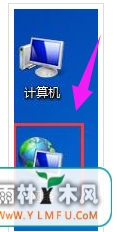
找到共享打印机的主机,并双击打开
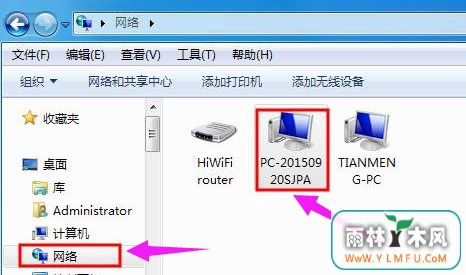
就会看到共享的打印机,双击要添加共享的打印机

系统会自动安装并配置

方法二:
在客户机点击“开始”→“运行”,输入主机端“计算机名”“\\ PC-20150920SJPA”,然后点击“确定”,打开主机端共享。
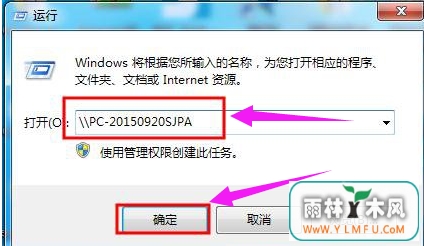
双击共享打印机图标,将自动配置共享


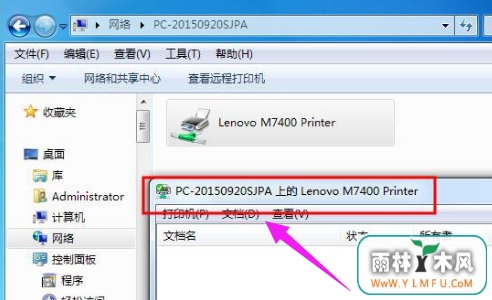
点击“开始”→“设备和打印机”就能够看到配置成功的共享打印机,打印时选择此打印机即可。
提示:客户端打印机时需要主机开机,且打印机处于就绪状态。
关于设置共享打印机的操作步骤,小编就跟大家讲到这里了。
相关阅读
- 热门手游
- 最新手游
- 本类周排行
- 本类总排行

























